1. Busca "Galería"
Pulsa Apps.
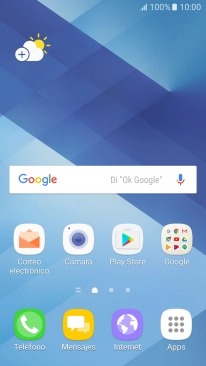
Pulsa Galería y desplázate a la carpeta deseada.
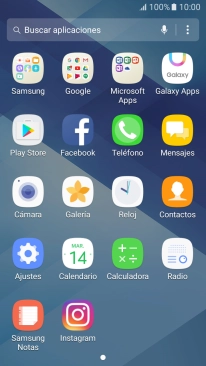
2. Selecciona fotografías y videoclips
Mantén pulsados la imagen o el videoclip deseados durante unos instantes.

Pulsa COMPARTIR.

Pulsa Guardar en Drive.

3. Selecciona la ubicación
Pulsa en el campo bajo "Carpeta".

Pulsa el icono de nueva carpeta.

Introduce el nombre deseado de la carpeta y pulsa ACEPTAR.

Pulsa SELECCIONAR.

4. Haz una copia de seguridad de las fotografías y los videoclips
Pulsa GUARDAR.

5. Regresa a la pantalla de inicio
Pulsa la tecla de inicio para terminar y regresar a la pantalla de inicio.

¿Te ha resultado útil esta información?
✓¡Gracias por tu valoración!
✓Puedes expresar tu queja a través del asistente virtual.
Hablar con TOBi































